Достъп до вашето iCloud съдържание на вашия Mac
iCloud е най-лесният начин да се уверите, че цялото ви важно съдържание е навсякъде с вас. iCloud съхранява вашите документи, снимки, музика, приложения, контакти и календари, за да можете да ги достигате по всяко време, когато сте свързани към мрежата.
Можете да използвате вашия идентификатор Apple ID, за да настроите безплатна iCloud регистрация, която идва с 5 GB безплатно пространство за съхранение. Покупките, които правите в iTunes Store, App Store, приложението Apple TV или Book Store, не се включват към вашето налично пространство.
iCloud поддържа съдържанието обновено на всички ваши устройства. Така че, ако имате iPhone, iPad или iPod touch, просто влезте във всяко устройство с вашия идентификатор Apple ID, включете iCloud и ще имате всичко, от което се нуждаете.
За системни изисквания относно устройствата, които поддържат iCloud, вижте статията на Apple Support System requirements for iCloud (Системни изисквания за iCloud).
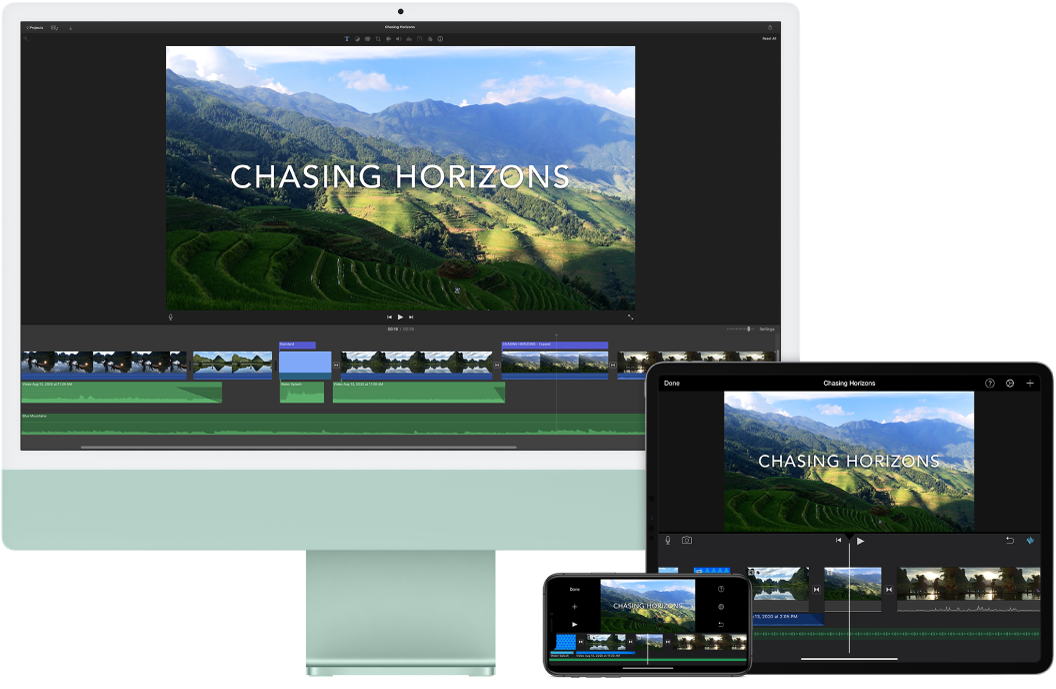
Това са някои от нещата, които можете да правите с iCloud.
Да съхранявате автоматично вашите папки Работна площ и Documents (Документи) в iCloud Drive. Можете да запазвате файловете си във вашата папка Documents (Документи) или на вашата работна площ и те автоматично ще бъдат налични в iCloud Drive и достъпни, където и да сте. Когато работите с iCloud Drive, имате достъп до файлове на вашия iMac, на вашия iPhone или iPad в приложението Files (Файлове), в уеб пространството на iCloud.com или на Windows PC в приложението iCloud. Когато правите промени в някой файл на устройство или в iCloud Drive, ще виждате вашите редакции, където и да преглеждате файла.
За да започнете, отворете System Preferences (Системни параметри), щракнете Apple ID и след това щракнете iCloud. Изберете iCloud Drive, след това щракнете Options (Опции) и изберете „Desktop & Documents Folders“ („Папки Работна площ и Документи“). За да научите повече, вижте статията на Apple Support Add your Desktop and Documents files to iCloud Drive (Добавяне на файлове от Работна площ и Документи към iCloud Drive).
Споделяне на покупки и пространство с Family Sharing (Семейно споделяне). До шест члена на вашето семейство могат да споделят техните покупки от App Store, приложението Apple TV, Book Store и iTunes Store и да споделят един и същи план за съхранение—дори и да използват различни регистрации в iCloud. Можете да плащате за семейни покупки с една кредитна карта и да потвърждавате разходите на вашето дете директно от вашите iMac, iOS устройство или iPadOS устройство. Също така, можете да споделяне снимки, семеен календар, напомняния и местоположения. Ако не сте настроили Family Sharing (Семейно споделяне) при началната настройка на вашия Mac, отворете System Preferences (Системни параметри), щракнете върху Family Sharing (Семейно споделяне) и след това щракнете Next (Следващ). За да научите повече, вижте статията на Apple Support Set up Family Sharing (Настройване на Семейно споделяне).
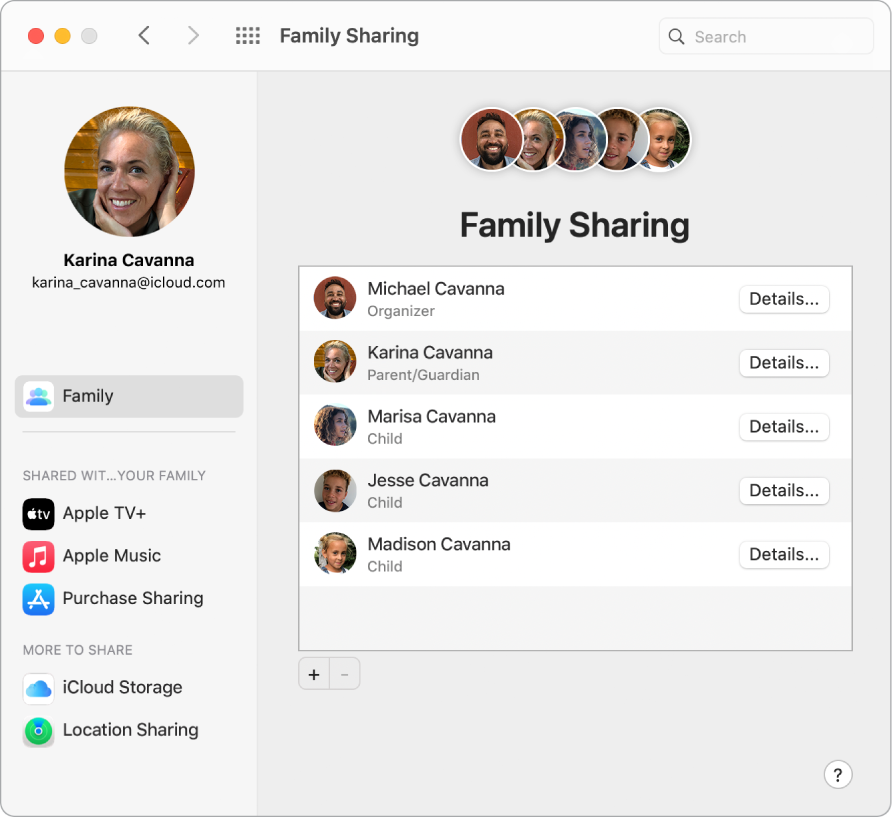
Съхраняване и споделяне на снимки с iCloud Photos (Снимкии в iCloud) и Shared Albums (Споделени албуми). Можете да съхранявате вашата библиотека със снимки в iCloud и да виждате вашите снимки и видео клипове, както и редакциите, които правите, на всички ваши устройства. Можете да споделяте снимки и видео клипове с хора, които изберете, и да им позволите да добавят техни снимки, видео клипове и коментари. За да започнете, отворете System Preferences (Системни параметри), щракнете Apple ID, щракнете iCloud и след това изберете Photos (Снимки). За да научите повече, вижте статията на Apple Support Set up and use iCloud Photos (Настройване и използване на Снимки в iCloud).
Наслаждавайте се на вашите покупки, където и да сте. Когато сте влезли във вашите устройства с един и същ идентификатор Apple ID, покупките които правите в App Store, приложението Apple TV, Book Store и iTunes Store, са достъпни по всяко време, без значение кой компютър или устройство сте използвали, за да ги закупите. Всички ваши песни, филми, книги и други са достъпни, където и да отидете.
Установяване на местоположението на вашия iMac с Find My Mac (Намери моя Mac). Ако вашият iMac липсва, можете да използвате Find My (Намери), за да установите неговото местоположение върху карта, да му заключите екрана и дори да изтриете всички данни на него от разстояние, ако функцията Find My Mac (Намери моя Mac) е включена. За да включите Find My Mac (Намери моя Mac), отворете System Preferences (Системни параметри), щракнете Apple ID, щракнете iCloud и след това изберете Find My Mac (Намери моя Mac). Вижте статията на Apple Support If your Mac is lost or stolen (Ако вашият Mac е изгубен или откраднат).
Забележка: Ако вашият iMac има няколко потребителски регистрации, само една може да има включена функцията Find My Mac (Намери моя Mac).
Научете повече. Вижте What is iCloud? (Какво е iCloud?) в Ръководството на потребителя за macOS.